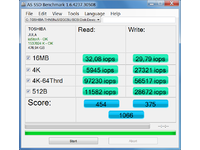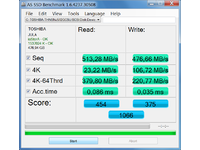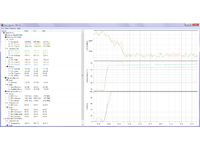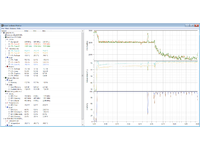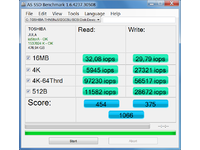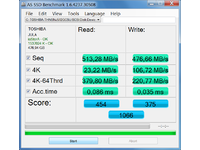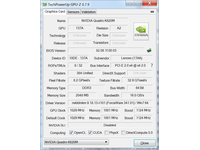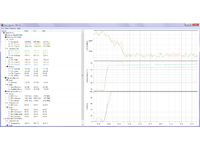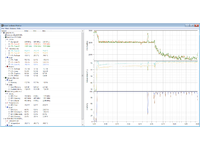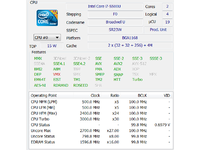RECENZE: Lenovo ThinkPad W550s - tenká pracovní stanice s extrémní výdrží na baterie
31. 3. 2015 08:00 Rubrika: Recenze Autor: J Z
Lenovo předvedlo svého prvního zástupce pomalu se rozvíjející kategorie tenkých pracovních stanic (workstation). Ztenčené Wéčko má úsporný dvoujádrový procesor Core i7, 16GB operační paměti, 512GB SSD a základní dedikovanou grafiku NVIDIA Quadro. Zaujme však nejvíce svou výdrží na jedno nabití přes deset hodin.

Základní popis
Už loni se postupně na trh dostalo pár tenkých pracovních stanic. Ty se snažily dát odpověď na požadavky zákazníků, kteří sice chtějí počítač schopný solidně provozovat například CAD aplikace, ale současně s sebou nechtějí tahat tlustý a těžký počítač. Letos se nabídka ještě rozšiřuje a Lenovo se rozhodlo, že nebude pozadu.
Vedle klasicky pojatého modelu W541 (W550 s novým procesorem nejspíš vyjde až v druhé polovině roku, kdy budou dostupné nové procesory i ve výkonných variantách) se objevila tenčí verze značená W550s. Písmeno „s“ ve značení ThinkPadů znamená ztenčení napříč celou řadou. W550s má stejné šasi jako business model T550, kde už se „s“ neuvádí, neboť zde už jsou modely s úspornými procesory brány jako výchozí (naopak výkonný model bude časem nejspíš T550p).
Rozdíl mezi W541 a W440s je patrný už při první bližším pohledu. Je lehčí o pár stovek gramů, tenčí a působí vizuálně přitažlivěji. Lenovo zvolilo takovou tloušťku, aby se nemuselo omezovat ve výbavě, takže se sem vešly i starší a prostorově náročnější konektory (VGA a LAN) a současně mohla být použita klávesnice s numerickým blokem zasahující až do krajů (tj. až do prostoru konektorů). Z toho důvodu je o něco tlustější než konkurence, ale nebylo nutné dělat tolik kompromisů.
Co se týká vzhledu, nevybočuje W550s z toho, co je u moderních ThinkPadů obvyklé. Má tmavě šedou barvu a na povrchu jsou použity plasty, aby byl notebook příjemný na dotyk. Kromě soft-touch víka je všude na povrchu jemný vzorek, který zabraňuje tvorbě map potu při delším použití. Oproti nižším modelům (ThinkPad E) má tenké Wéčko ostře řezané tvary, kde jediné zaoblení najdete snad jen u čelní hrany základny (aby netlačila do rukou).
Lenovu se podařilo udělat tento ThinkPad tak, aby vypadal seriózně i vizuálně přitažlivě. Takto nějak si představuji pěkný a účelný pracovní notebook, ze kterého vyzařuje určitá osobnost. Na odlišnosti od konkurence mají nepochybně velký podíl i červené prvky trackpointu uprostřed klávesnice.
Mechanické zpracování je výborné a nemám žádnou zásadní výhradu. Aby se základna trochu prohnula, budete na ni muset zatlačit opravdu silně. Při zvednutí za roh se ovšem nekroutí. Víko má jen malou poddajnost a při tlačení na vnější stranu nedochází k vlnění barev na displeji, což dává dobrý pocit, že se při nošení v brašně nepodaří hned protlačit víkem flek na reflexní vrstvu v displeji.
Všechny nové ThinkPady vyšších řad mají možnost vyklopení víka do plného úhlu 180°, což považuji za velmi praktické. Horší je to s otevíráním – při otevírání jednou rukou má základna tendenci zvedat se s víkem. Notebook lze tímto způsobem otevřít, ale jen velmi pomalu.
Na levé straně najdete čtečku bezpečnostních karet, LAN, slot pro paměťové karty SD XC (karta se do něj vejde celá), kombinovaný zvukový konektor, obrazový výstup VGA, jedno USB 3.0 a hranatý konektor napájení. Vpravo výbava pokračuje jen dvojicí USB 3.0 a obrazovým výstupem mini-DisplayPort. Tím výčet končí a dá se říct, že nechybí nic z běžné sady konektorů.
V zavřeném stavu má tento notebook rozměry 380 x 258 x 24 mm. Tloušťkou nepatří mezi nejtenčí 15,6“ stroje, ale příliš za těmi s podobnou výbavou nezaostává. Působí příjemně štíhle a už to není ta klasická tlustější krabice. Hmotnost 2,26 kg je o 300 g nižší než u „plnotučného“ W541, takže rozdíl není až tak velký u samotného notebooku. Jakmile dojde na adaptér, projeví se největší rozdíl, protože u testovaného W550s najdete menší 65W typ, který váží dohromady s kabelem 358 g, zatímco W541 má 135, resp. 175W adaptéry, kde je v případě výkonnější varianty hmotnost až k jednomu kilogramu. Je také potřeba brát v potaz, že úspornější W55s má větší výdrž, a není tedy na napájecím adaptérů tak závislá.
Klávesnice a ovládací prvky
Rozložení klávesnice ThinkPadů je až na výjimky vždy sjednocené pro určité úhlopříčky notebooků. Všechny 15,6“ varianty používají klávesnici rozložením identickou s těmi, které jsou v 14“ variantách, s tím rozdílem, že je zprava přidán samostatný numerický blok. Pominu-li několik specifik, jako je klávesa PrintScreen vpravo dole u Mezerníku, a absenci některých méně používaných funkcí, má klávesnice své velké přednosti – za mě určitě jde o relativně velké kurzorové šipky a dělení horní řady kláves do skupin po čtyřech jako u stolních klávesnic.
V horní řadě jsou natištěny ikony pro přístup k některým funkcím (změna jasu, přepínání aplikací, nastavení hlasitosti) a tyto funkce jsou nastaveny jako primární, takže pokud chcete původní klávesy F1-F12, musíte držet přepínač Fn. Pro ty, kteří potřebují tradiční funkce častěji, je možnost kdykoli pomocí Fn+ESC přepnout primární funkci, což je indikováno zelenou diodou na klávese Fn. Diodami na klávesách je řešena také indikace ztlumení zvukového výstupu a mikrofonu – jen jde o diody oranžové.
Mechanika kláves je z mého pohledu velmi dobrá. Je poněkud hlubší mezi dnešními klávesnicemi s velmi nízkým zdvihem a odvděčuje se přesnou mechanikou, u které máte vždy jistotu, kdy už je klávesa zmáčknuta. Hlučností se klávesnice řadí k průměru. S větší snahou lze psát relativně tiše, ale ti, kteří do klávesnice víc mlátí, zde naopak vytvoří až nečekaně velký hluk plný dutých ran.
Mimo klávesnici notebook nemá prakticky žádné indikační diody. Jediná dioda hlavního vypínače je duplikována také do loga ThinkPad na vnější straně víka a vyčtete z ní jen zapnutí (uspání) notebooku. Indikaci připojeného napájení, nabíjení baterie a aktivity disku byste zde hledali marně.
Jako správný ThinkPad je i model W550s vybaven dvojicí polohovacích zařízení nazývaných UltraNAV. Od předchozí generace ThinkPadů došlo k zásadní změně. K trackpointu byla navrácena samostatná tři tlačítka, jak tomu bývalo ještě dvě generace zpátky, a touchpad přešel na tradičnější beztlačítkovou konstrukci s fixně uchycenou horní hranou (nejpoužívanější beztlačítková konstrukce) místo mechaniky podobné klávesnici.
Na rozdíl od levnějšího modelu E550 jsou obě zařízení ovládána elektronikou Synaptics. V případě trackpointu nemám výhrady, neboť funguje velmi dobře a staronová hardwarová tlačítka se opět dají mačkat zlehka a tiše (na rozdíl od E550, kde jsou cvakavá). Jen mám pocit, že v ovladači už není možné specificky pro trackpoint nastavit tak velkou rychlost jako dříve.
Touchpad se mi v určitých ohledech líbil více v minulé generaci, kde byla mechanika podobná klávesám a plocha se dala mačkat všude stejnou silou. To zde již není, ale celkově touchpad možná lépe reaguje na různá gesta. V případě pracovní stanice bych sice i u touchpadu ocenil samostatná tlačítka pro precizní práci bez myši, ale v rámci beztlačítkových touchpadů je tento relativně dobrý.
Hlavní HW parametry
Počítač je vybaven poslední generací procesorů od Intelu. Na desce je připájené úsporné dvoujádro Core i7-5500U s výchozím taktem 2,4 GHz a režimem Turbo Boost až do 3,0 GHz. Mezní tepelný výkon procesoru dohromady s integrovanou čipovou sadou je jen 15 W místo pro pracovní stanice obvyklejších 37/47 W, což se pochopitelně odráží i na nižším výpočetním výkonu.
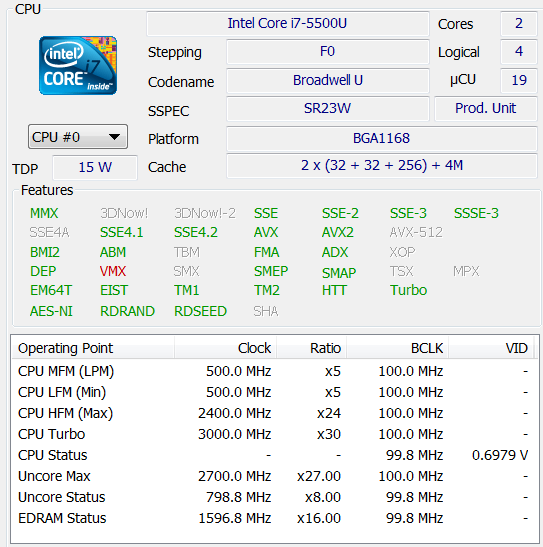
Pokud odšroubujete celý spodní dekl, najdete na desce dva sloty pro paměťové moduly. V testované konfiguraci jsou oba osazeny 8GB moduly (DDR3L-1600), čímž je notebook zatím na svém maximu – 16 GB paměti (než dojdou do obchodů taktéž podporované 16GB moduly a půjde dosáhnout na dvojnásobek). Dvoujádrové procesory totiž na rozdíl od čtyřjádrových nemohou obsloužit čtyři paměťové moduly, které jsou ve velkých pracovních stanicích poměrně běžným prvkem výbavy.
Single-Thread mód (zatíženo jen jedno jádro)
- Test výpočtů s pevnou řádovou čárkou: 58 681
- Test výpočtů s pohyblivou řádovou čárkou: 16 639
Multi-Thread mód (zatížena obě jádra)
- Test výpočtů s pevnou řádovou čárkou: 130 146
- Test výpočtů s pohyblivou řádovou čárkou: 52 931
Cinebench R10
- Rendering (Single CPU): 6107 CB-CPU
- Rendering (Multiple CPU): 11 821 CB-CPU
- Multiprocessor Speedup: 1,94
Cinebench R11.5
- Rendering (Single CPU): 1,38 CB-CPU
- Rendering (Multiple CPU): 2,94 CB-CPU
- Multiprocessor Speedup: 2,13
RAM
- HWiNFO32 (propustnost paměti): 11909 MB/s
Výkon notebooku je přibližně 15 % pod maximem pro Core i7-5500U, což je dáno přísnějším nastavením omezování výkonu při dosažení určitých teplot. Výkon je tedy na úrovni procesoru z předchozí generace Core i7-4600U. Notebook je optimalizován spíše pro častější krátkodobé zátěže a při dlouhodobých je dán mírně nižší výkon omezováním intenzity Turbo Boostu. Při současném plném vytížení procesoru i grafické karty může dojít ke snížení pod nominální takt procesoru (2,4 GHz) – více v kapitole o teplotách a chlazení.
Stěžovat si nelze na SSD, které je ve vyšší konfiguraci použito. Ve 2,5“ slotu s výškou 7 mm je osazeno 512GB SSD od Toshiby. Můžete od něj čekat mírně nadprůměrný výkon a v kombinaci s úsporným procesorem je téměř jisté, že se na disk nebude nikdy čekat. Reakce operačního systému jsou díky velkému diskovému výkonu prakticky okamžité.
V ThinkPadu je bohužel místo pouze pro jeden pevný disk, takže kombinaci SSD a plotnového disku zde nevykouzlíte. Je zde sice volný slot M.2, ale jde pouze o malou verzi, ve které se počítá maximálně s miniaturní SSD cache.
- HD Tach (měření skutečné průměrné přenosové rychlosti při čtení): 399,0 MB/s
- Průměrná přístupová doba: 0,1 ms
V testované konfiguraci je gigabitový Ethernet (Intel) doplněn vyšší řadou bezdrátových adaptérů od Intelu – je zde podpora Bluetooth 4.0 a dvoupásmové Wi-Fi (2,4/5GHz) včetně standardu Wi-Fi /ac.
Žádná z u nás prodávaných konfigurací nemá osazen bezdrátový modem, nicméně notebook je připraven pro jeho osazení a má instalované jak antény, tak čtečku karet SIM (tu najdete pod sekundární baterií).
Displej a grafika
15,6“ matný displej je v testované vyšší konfiguraci vybaven rozlišením 3K (2880x1620). Na rozdíl od základního panelu s rozlišení Full HD má tento matici IPS. Jde rozhodně o jeden z lepších dostupných panelů v noteboocích a potěší dobrým barevným rozsahem (lepším než u low-cost Full HD IPS), dobrým kontrastem a širokými pozorovacími úhly. Navzdory relativně výrazným červeným odstínům je panel dobře použitelný i pro kancelářskou práci, neboť netrpí nádechem bílé do jiné barvy.
Vyšší rozlišení v kombinaci s předinstalovaným operačním systémem Windows 7 může přinést nějaké obtíže. Po všech aktualizacích sice tento systém až na dynamickou změnu měřítka napříč monitory (což je funkce, která zatím dělá více škody než užitku) umí sice všechno jako Windows 8.1, nicméně maximální zvětšení je omezeno na 150 % (jde i více ručním měřítkem, ale výsledek není dobrý).
Notebook má ve výchozím nastavení zvětšení 125 %, což dává efektivní rozlišení plochy 2304x1296, a to je na 15,6“ displej pro většinu lidí zbytečně moc (všechno je pak velmi drobné). Při zvětšení 150 % se dostanete na efektivní plochu 1920x1080, což je dobře použitelné ve chvílích, kdy máte rádi spoustu pracovního prostoru, ale lidé s horším zrakem nejspíš stále nebudou spokojeni. Těm nezbude než Lenovo požádat o instalační média Windows 8.1 (nejsou přibalena) a systému pak nastavit zvětšení 200 % (efektivní plocha 1440x810).
Maximální jas je u příplatkového panelu opravdu dobrý a omezené míře lze bez problému pracovat i venku na slunci (viděl bych to spíše na kancelářskou práci). Minimální jas je naopak vhodný pro práci v úplné tmě.
Parametry displeje udávané výrobcem notebooku
- Typ obrazovky: IPS
- Počet barev: 16 miliónů (8bit eDP)
- Světlost: 350 cd/m^2
- Pozorovací úhel: 176° horizontálně, 176° vertikálně
- Kontrast: 1000:1
- Podsvícení: W-LED
[GAL|1,2,3,4]
Běžné grafické operace řeší integrované grafické jádro v procesoru – Intel HD 5500 se sdílenou pamětí. Pro graficky náročnější aplikace je na desce navíc profesionální grafický čip NVIDIA Quadro K620M s 2 GB vlastní paměti (jen 64bit DDR3), který se umí podle potřeby automaticky aktivovat. V profesionálním segmentu čipů optimalizovaných pro CAD aplikace je K620M de facto základ na jádře Maxwell a je odvozen od krále nižší třídy – NVIDIA GeForce 840M. Profesionální čipy osazované v konkurenčních noteboocích jsou ovšem obvykle vybavovány rychlejší pamětí (128bit GDDR5), která je při „neherním“ 3D vykreslování často velmi užitečná.
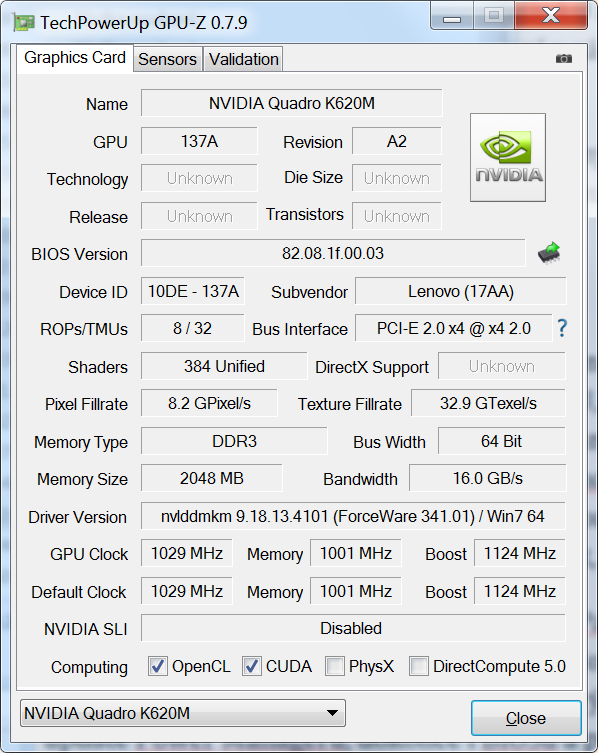
Interně jsou na desce všechny grafické výstupy zapojeny do integrovaného jádra, takže se nemusí grafický čip aktivovat po připojení externího monitoru a slouží pouze pro zrychlení 3D vykreslování.
Přímo na notebooku najdete analogový výstup VGA a digitální mini-DisplayPort 1.2 (podpora rozlišení 4K). S využitím obou výstupů lze aktivovat rozšířenou plochu přes tři obrazovky současně.
Další možnosti připojení externího monitoru dává dokovací stanice, která má VGA a dva DisplayPorty v plné velikosti, přičemž u každého je ještě interní odbočka (u prvního na HDMI, u druhého na single-link DVI). V případě odboček lze vždy použít pouze jeden z portů (tj. pokud využijete DVI a HDMI, oba DisplayPorty už budou deaktivované). Připojení tří externích monitorů v doku je možné pouze v kombinaci dvou DisplayPortů a VGA.
Testy 3D Mark
- 3DMark 11: P2262 (Graphics: 2407, Physics: 1925)
Testy 3D Mark (2013)
- Ice Storm (DX9): 21 580 (Graphics: 20 408, Physics: 27 009)
- Cloud Gate (DX10): 6050 (Graphics: 8789, Physics: 2894)
- Fire Strike (DX11): 1413 (Graphics: 1621, Physics: 4020)
Cinebench (OpenGL)
- Cinebench R10: 6324 CB-GFX
- Cinebench R11.5: 42,80 fps
SPEC viewperf 11 / 1280x1024 (fps)
- CATIA (catia-03): 22,70
- EnSight (ensight-04): 18,07
- LightWave 3D (lightwave-01): 23,83
- Maya (maya-02): 22,63
- Pro/ENGINEER (proe-05): 12,35
- SolidWorks (sw-03): 23,26
- Siemens Teamcenter Visualization Mockup (tcvis-02): 22,26
- Siemens NX (snx-01): 19,25
Aliens vs. Predator DirectX 11 Benchmark
- 1366x768: 32,8 fps
- 2880x1620: 8,8 fps
Herní 3D výkon plně odpovídá průměru pro čipy GeForce 840M. Ten stačí na hraní méně náročných her místy i v rozlišení Full HD. Náročnější tituly lze obvykle spustit alespoň v rozlišení HD s nízkými, místy možná středními detaily. Nejde vůbec o herní bestii, ale nenáročný občasný hráč by si mohl vystačit.
Vyšší výkon se projeví až ve specializovaných OpenGL testech profesionálních aplikací (SPECviewperf). Výsledky zde sice jsou vyšší než u herních čipů GeForce a Radeon, nicméně ve srovnání s (dosluhující) low-end konkurencí v podobě AMD FirePro M4100 (128bit GDDR5) jsou výsledky v některých testech jen na 40-60% jeho výkonu, což ThinkPad W550s předurčuje spíše k 2D a low-end 3D CAD/CAM aplikacím než k práci v super-složitých 3D scénách.
S ohledem na cenu počítače zamrzí, že Lenovo nesáhlo po výkonnějším čipu. Takové NVIDIA Quadro K1100M, které je v pracovních stanicích poměrně oblíbeným základem, má totiž výkon v mnoha profesionálních testech dvojnásobný.
Multimédia
Vestavěné repráčky jsou poměrně malé a v přední části základny míří do země. Zvuk je na poměry 15,6“ notebooků podprůměrný z hlediska kvality (levnější ThinkPad E550 hraje lépe), ale hlasitost odpovídá přibližně průměru a notebook dokáže „uřvat“ i trochu hlučnější prostředí.
Webkamera nabízí základní kvalitu a její aktivitu indikuje zelená dioda. Okolo objektivu najdete také duální mikrofon.
Zabezpečení
Hardware počítače lze zabezpečit pomocí standardních hesel BIOSu (spuštění, nastavení) a hesla pevného disku. Tato hesla mohou mít délku až 30 znaků. V testované konfiguraci počítač není vybaven rozšířenou vzdálenou správou Intel vPro.
V počítači je přítomna čtečka otisku prstů a nechybí v něm ani bezpečnostní čip TPM. Čtečka je v předinstalovaném operačním systému obsluhována programem ThinkVantage Fingerprint Manager Pro. Jeho rozhraní je jednoduché a intuitivní a Lenovo jej dokonce přeložilo do češtiny. V tomto programu můžete také nastavit, že otisk může sloužit pro přihlášení už na úrovni firmware ihned po zapnutí počítače.
Firmware umožňuje zakázat přístup k jednotlivým integrovaným komponentám a rozhraním notebooku.
Chlazení a provozní hluk
Chladič je umístěn v pravé zadní části základny a vede od něj k procesoru (přes grafický čip) dvojice heatpipe. Při kancelářské práci je ventilátor drtivou většinu času vypnutý, a pokud se už zapne, je to jen krátce v nejnižších otáčkách, kterých si všimnete jen v tiché místnosti. Ve stejných otáčkách dokáže vykrýt i občasné krátkodobé zátěže.
Horší je to při plném zatížení (ať už jen procesoru, nebo včetně grafického čipu). To se ventilátor přepíná do vyšších otáček s výrazně svištivým zvukem. Samotná hlučnost chlazení ani v zátěži není příliš vysoká, ale právě zvuk ventilátoru je v rámci konkurence této třídy asi nejméně příjemný.
hodina provozu - mírná zátěž
- touchpad = 25,8°C
- levá strana pod klávesnicí = 26,5°C
- pravá strana pod klávesnicí = 25,2°C
- klávesnice vlevo = 26,4°C
- klávesnice vpravo = 25,9°C
- spodek maximum = 30,2°C
- výdech chlazení = 25,9°C
- napájecí adaptér = 31,5°C
hodina provozu - vysoká zátěž
- touchpad = 26,8°C
- levá strana pod klávesnicí = 29,6°C
- pravá strana pod klávesnicí = 34,5°C
- klávesnice vlevo = 28,3°C
- klávesnice vpravo = 35,7°C
- spodek maximum = 46,7°C (pravá polovina)
- výdech chlazení = 46,8°C
- napájecí adaptér = 42,0°C
teplota okolí při měření: 22°C
Navzdory pasivnímu chlazení při kancelářské práci nebudete pociťovat horká místa na povrchu počítače. Vlastně prakticky nedochází k zahřívání. Velmi příznivá situace je i při maximální zátěži, kdy notebook sotva dosahuje u pravé části (která je nejteplejší) teploty lidského těla. Až v případě kombinace zátěže procesoru a grafického čipu dojde k nějakému vnímatelnému ohřátí, nicméně ani tak se o notebook nespálíte přes klávesnici, ani opěrky rukou a více tepla je cítit pouze na spodku.
Z grafů teplot (s vypnutým Cool Mode, kde je výkon konstantně někde na polovině – pozor, standardně je zapnutý ve všech profilech) můžete vidět, že při plné zátěži všech jader procesoru dojde během 30 sekund ke snížení taktu z maxima Turba na 2,5 GHz, kde se procesor drží neomezeně dlouho. Když se k zátěži přidá grafická karta, klesá výkon pod základní takt a drží se dlouhodobě na 1,7 GHz. Může za to poměrně agresivní nastavení omezení teplot vnitřních komponent.
Dle mého názoru by jakákoli pracovní stanice této třídy (i když tenká) měla umět nabídnout napájecí profil, kdy z procesoru vyždímá maximum i za cenu, že se více ohřeje na povrchu.
Baterie
Notebook je vybaven dvěma bateriemi. Primární je integrovaná uvnitř základny a má kapacitu 45 Wh. Sekundární je naopak uživatelsky vyměnitelná a v testované konfiguraci je vložena tříčlánková malá varianta s 23 Wh. V našem standardním redakčním testu* s nimi notebook vydržel 13 hodin a 6 minut, což je skvělý výsledek. Při nenáročné on-line kancelářské práci s 40% jasem je výdrž stále na úrovni 10 hodin. Jakmile se přestanete omezovat v podsvícení a sem tam dojde na nějakou krátkodobou zátěž, bude výdrž stále výborných 7 hodin a 30 minut. Plnou zátěž notebook zvládne z baterie přibližně dvě a půl až tři hodiny (platí však, že NVIDIA grafiky při napájení z baterie vynucují omezení svého výkonu).
Je zde také možnost prodloužení výdrže, neboť existuje i šestičlánková sekundární baterie s kapacitou 48 Wh, resp. 72 Wh v případě varianty s vysokokapacitními články. U nejvyšší kombinace Lenovo slibuje o dalších deset hodin vyšší výdrž celého notebooku, což už musí s přehledem stačit na celý pracovní den bez připojení napájecího adaptéru.
Nevýhodou šestičlánkových sekundárních baterií je jejich přesah směrem dolů, kdy zadní část notebooku je vinou větší baterie zvednuta o dva centimetry. Při psaní to nijak nevadí (tam je naopak nadzvednutí vzadu výhodu), ale při práci na klíně to nemusí vyhovovat každému a poznáte to také při vkládání do brašny (batohu). Pokud tedy nutně nepotřebujete extrémní výdrž, je testovaná konfigurace s menší baterií vhodnější (a navíc o 150 gramů lehčí).
Příkon notebooku
- Celkový příkon při nízkém výkonovém vytížení = 8 W
- Celkový příkon při nízkém výkonovém vytížení (nabíjení) = 41 W
- Celkový příkon při maximálním výkonovém vytížení = 44 W
- Celkový příkon při maximálním výkonovém vytížení (nabíjení) = 45 W
- Celkový příkon vypnutého notebooku (nabíjení) = 33 W
Lenovo tento notebook nabízí s dvěma typy napájecích adaptéru – 45 a 65 W. V testované konfiguraci je použit větší typ, nicméně měření ukazuje, že nenabízí nic navíc. Notebook si totiž o víc energie neřekne a nabíjení baterie je vždy omezeno tak, aby se ze zásuvky neodebralo více než 45 W.
Vybité baterie se dostanou na 90 % přibližně za dvě hodiny, pokud počítač nebude vytěžován náročnými programy/hrami. Při hraní náročných her se však rychlost sníží tak, že vám nejspíš na stejné nabití nebude stačit ani celý den.
BIOS
Firmware je typu UEFI a jde o upravený systém Phoenix. Operační systém je možné zavádět v režimu UEFI (s i bez SecureBoot) a režimu BIOS. V nastavení najdete následující volby:
Síť
- probouzení z LAN (vypnuté, zapnuté, pouze s připojeným napájením)
- povolení BIOSu síťové karty (odděleně pro IPv4 a IPv6)
USB
- vypnutí podpory USB v DOSu
- vypnutí stálého napájení USB portů (úplně, pouze pro baterii)
- vypnutí podpory USB 3.0
Klávesnice/myš
- zakázání trackpointu a/nebo touchpadu
- prohození Fn a Ctrl
Zobrazení
- nastavení výchozího výstupu grafické karty (LCD, VGA, mini-DP, výstup v doku)
- nastavení výchozí vyhrazené paměti integrované grafiky (standardně 256 MB)
- prodloužení času zobrazení obrazovky BIOSu
Napájení
- vypnutí Intel SpeedStep + nastavení jeho režimu pro baterii/AC
- nastavení režimu chlazení pro baterii/AC (maximální výkon, vyvážené)
- vypnutí správy napájení CPU
- zapnutí automatického spuštění po připojení napájecího zdroje
- vypnutí Intel Rapid Start Technology a nastavení přechodu do hibernace (standardně po třech hodinách spánku)
- vypnutí integrované baterie
Zvukové události
- pípnutí při žádosti o heslo
- pípnutí, pokud je stisknuto příliš mnoho kláves najednou
Příslušenství
Součástí balení je notebook, napájecí adaptér a základní tištěná dokumentace. Na disku je předinstalovaný Windows 7 Professional spolu s obnovou do továrního stavu. Instalace je relativně čistá a po odstranění zkušební verze antiviru a několika utilit byste se měli dostat na plnou rychlosti systému.
Windows 7 je instalován v rámci downgrade licence Windows 8.1 Pro. Ten však s tím, co je v balení s notebookem, nenainstalujete. Instalace není uložena na pevném disku a nejsou přibalena ani DVD média. V krabici je pouze leták, kde si lze zažádat o placky s instalací. Zmiňovaným důvodem je snaha šetřit přírodu. Počítejte však s tím, že za zaslání médií vám bude účtován nějaký menší logistický poplatek. Kdyby byly obrazy médií pro Windows 8.1 Pro připraveny na pevném disku s možností vytvoření vlastních DVD/flash médií, asi by to přírodu nešetřilo o nic méně.
Ceny a záruka
Testovaná konfigurace je z těch v ČR nabízených tou nejdražší a stojí 50 090,- Kč bez DPH (60 609,- Kč s DPH). Nižší konfigurace se liší použitím menších SSD, případně klasických plotnových disků, slabšími procesory (Core i5), menší operační pamětí a Full HD TN displejem. Za nejnižší konfiguraci zaplatíte o třetinu méně.
Všechny konfigurace mají v základu tříletou záruku s opravou v servisu. Tuto záruku je možné prodloužit nebo rozšířit o další služby (oprava u zákazníka on-site NBD, pojištění proti náhodnému poškození).
Závěr
15,6“ notebook ThinkPad W550s je prvním zástupcem třídy tenkých pracovních stanic (workstation) od Lenova. Oproti konkurentům je zajímavý kombinací extrémní výdrže na baterii, přítomnosti numerické klávesnice a plnou konektorovou výbavou včetně dokování. Naopak je v rámci třídy jeden z těžších (200 gramů ve srovnání s nejlehčími) a kvůli použití low-end profi grafiky NVIDIA Quadro K620 také nejslabší.
Zaměření ThinkPadu W550s je na 2D a jednodušší 3D CADy a díky kvalitnímu příplatkovému displeji je i dobře použitelný pro práci s grafikou (případně úpravy fotografií na cestách). Zatímco s občasnou krátkodobější zátěží si poradí dobře, v případě dlouhodobé zátěže se projeví některé neduhy jako méně příjemný zvuk ventilátoru, omezování a výkonu a v určitých situacích také výrazné zpomalení nabíjení baterie.
Je na čase si položit otázku, zda vůbec má smysl tenčí pracovní stanice, když je vybavena pouze úsporným dvoujádrem a základní profi grafikou. Odpověď samozřejmě není jednoznačná – tam, kde je potřeba velký výkon, mohou být velké pracovní stanice stále v klidu, protože v takových situacích nemá W550s žádnou šanci. Na druhou stranu i dnes spousta CAD aplikací zatěžuje většinu času pouze jedno jádro (kde se téměř neprojeví menší výkon proti výkonným čtyřjádrům) a některé profesionální programy dnes v rámci paušálních poplatků umožňují přenést výpočty z počítače na cloudové řešení, čímž se potřeba výpočetního výkonu ještě snižuje. Tam najednou může být volba tenkého stroje s dlouhou výdrží velmi zajímavá – zejména, pokud jako designér/architekt/stavař/strojař musíte chodit s notebookem předvádět práci ke klientům.
Pod čarou
U testovaného kusu se projevil problém s šuměním reproduktorů, pokud je zvukovka aktivní (po nějaké době nečinnosti se sama vypíná). Dle zkušeností dalších majitelů jde možná o vlastnost týkající se všech kusů. Šum není výrazný, ale v úplném tichu si jej pravděpodobně všimnete, pokud nějaký program zabrání vypnutí zvukovky (typicky některé webové flash přehrávače při pauznutí videa).
Testovaný kus dále trpěl občasným vysokofrekvenčním pískáním od napájecích obvodů u procesoru.
Klady a zápory
+ extrémní výdrž na baterie
+ velmi dobrý qHD+ displej s širším pokrytím barvového prostoru
+ pohodlná klávesnice s numerickým blokem a trackpointem
- pomalé nabíjení v zátěži
- omezení výkonu v plné zátěži
- nepříjemný zvuk ventilátoru v zátěži
* Test výdrže baterie se provádí krátkým zápisem na HDD každých 30sec. Po celou dobu činnosti je zapnutý displej notebooku. Takováto zátěž přibližně odpovídá souvislé práci s běžnými dokumenty (čtení a tvorba dopisů, tabulek atp.). Test je vždy ukončen při 3% energie baterie, kdy dojde k bezpečnému vypnutí notebooku. Stejný způsob zátěže je používán na všechny notebooky testované v redakci NOTEBOOK.cz.
Podrobnější parametry pořízené programem HWiNFO32 naleznete v souboru hwinfo32.zip
Technická data
- Testovaná konfigurace: Lenovo ThinkPad W550s
- Instalovaný procesor: Intel Core i7-5500U (2.40/3.00 GHz, 4 MB L3)
- RAM (GB): 16 DDR3L-1600 (8+8)
- HDD (GB): 512 (TOSHIBA THNSNJ512GCSU, 2,5" SATA-3)
- ODD: -
- LCD: 15,6" TFT/IPS (matný)
- LCD rozlišení: 3K (2880 x 1620)
- Video: NVIDIA Quadro K620M (2GB, 64bit DDR3) + Intel HD5500 (IGP)
- Modem: -
- LAN: 10/100/1000 (Intel Ethernet Connection I218-V)
- WiFi: Intel Dual Band Wireless-AC 7265 (ac/a/b/g/n)
- Zvuková karta: Realtek HD Audio
- Polohovací zařízení: touchpad + trackpoint (Synaptics/UltraNAV)
- Software: Windows 7 Professional (64bit)
- Baterie/výdrž: Li-Ion 45+23 Wh / 13h 6min
- Rozhraní: 1x audio IN/OUT, SD XC, 3x USB 3.0, mini-DP, VGA, dock
- Rozměry: 380 x 258 x 24 mm
- Hmotnost (kg): 2,26